Każdy z tych parametrów pełni kluczową rolę w codziennej pracy magazynu, od identyfikacji i klasyfikacji przestrzeni po planowanie i zapewnienie bezpieczeństwa. Informacje o temperaturze i obciążeniu pozwalają na odpowiednie składowanie towarów wrażliwych i ciężkich, natomiast dane o dostępności wspierają w optymalizacji wykorzystania przestrzeni magazynowej. Dzięki tej funkcjonalności, system WMS.net przyczynia się do zwiększenia wydajności operacyjnej i dokładności w zarządzaniu magazynem.
Kartoteki miejsc składowania
Kartoteki miejsca składowania to zbiór informacji o miejscach składowania towarów w magazynie. Kartoteka miejsca składowania zawiera informacje o takich parametrach miejsca składowania jak:
| Nazwa | Opis |
|---|---|
| Opis miejsca składowania | Opis miejsca składowania to opis miejsca składowania w magazynie. Opis miejsca składowania jest używany do przedstawienia informacji o miejscu składowania. |
| Typ miejsca składowania | Typ miejsca składowania to typ miejsca składowania w magazynie. Typ miejsca składowania jest używany do klasyfikacji miejsc składowania. |
| Powierzchnia miejsca składowania | Powierzchnia miejsca składowania to powierzchnia miejsca składowania w magazynie. Powierzchnia miejsca składowania jest używana do obliczania pojemności magazynu. |
| Wysokość miejsca składowania | Wysokość miejsca składowania to wysokość miejsca składowania w magazynie. Wysokość miejsca składowania jest używana do obliczania pojemności magazynu. |
| Obciążenie miejsca składowania | Obciążenie miejsca składowania to maksymalne obciążenie miejsca składowania w magazynie. Obciążenie miejsca składowania jest używane do kontroli bezpieczeństwa składowania towarów. |
| Temperatura miejsca składowania | Temperatura miejsca składowania to temperatura panująca w miejscu składowania w magazynie. Temperatura miejsca składowania jest używana do kontroli bezpieczeństwa składowania towarów. |
| Dostępność miejsca składowania | Dostępność miejsca składowania to informacja o tym, czy miejsce składowania jest dostępne do składowania towarów. Dostępność miejsca składowania jest używana do planowania procesów magazynowych. |
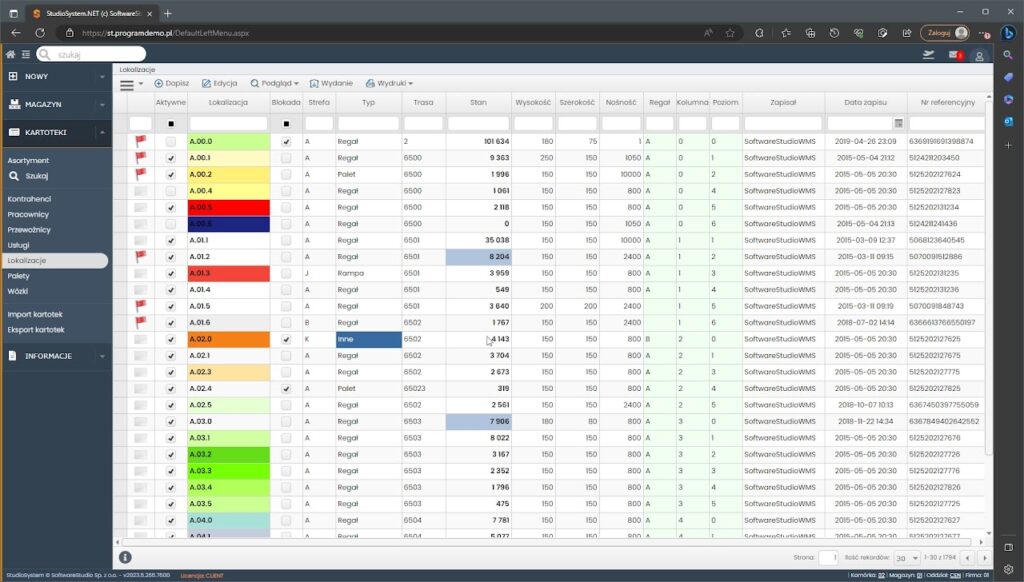
Na obrazku widzimy interfejs opcji „Kartoteki miejsc składowania, lokalizacje magazynowe” w programie magazynowym Studio WMS.net. Tabela przedstawia szczegółowe informacje o poszczególnych lokalizacjach magazynowych, w tym:
- Status aktywności danej lokalizacji (oznaczony czerwonym lub zielonym paskiem obok nazwy lokalizacji),
- Kod lokalizacji,
- Strefa,
- Typ (np. regał, palet),
- Trasa,
- Wymiary lokalizacji: długość, szerokość, wysokość,
- Nośność,
- Ilość regałów, kolumn oraz poziomów na których znajdują się miejsca składowania.
Dodatkowo, w tabeli znajdują się kolumny „Zapisz”, „Data zapisu” i „Nr referencyjny”, które odnoszą się do historii wprowadzonych zmian dotyczących każdej lokalizacji.
Zarządzanie lokalizacjami w magazynie za pomocą tego narzędzia pozwala na optymalizację procesów składowania, dostępu do towarów i wykorzystania przestrzeni magazynowej. Dzięki temu możliwe jest efektywne zarządzanie przepływem towarów, co jest kluczowe w logistyce magazynowej.
Kolumny tabeli
Kartoteka lokalizacji magazynowych, czyli miejsc składowania, zawiera tabelę z różnymi kolumnami, które służą do przechowywania informacji o miejscach składowania w magazynie. Oto opis poszczególnych kolumn:
| Pole | Opis |
|---|---|
| Aktywne | Pole typu checkbox wskazujące, czy miejsce składowania jest aktywne. Aktywne miejsce może być używane do składowania towarów. |
| Lokalizacja | Pole tekstowe zawierające informacje o numerze lub oznaczeniu lokalizacji w magazynie. |
| Blokada | Pole wskazujące, czy miejsce składowania jest obecnie zablokowane do użytku. Może to oznaczać, że jest zarezerwowane, zajęte lub wymaga specjalnej uwagi. |
| Strefa | Kolumna wskazująca, do jakiej strefy magazynowej należy dane miejsce składowania. |
| Typ | Informacja o typie miejsca składowania, np. półka, regał, stojak. |
| Trasa | Określa trasę, po której można dotrzeć do danej lokalizacji w magazynie. |
| Stan | Aktualny stan ilościowy miejsca składowania, czy jest puste, zajęte. |
| Wysokość | Wysokość miejsca składowania. |
| Szerokość | Szerokość miejsca składowania. |
| Nośność | Nośność miejsca składowania. |
| Regał | Informacja o regale, w którym znajduje się miejsce składowania. |
| Kolumna | Informacja o kolumnie, w której znajduje się miejsce składowania. |
| Poziom | Informacja o poziomie, na którym znajduje się miejsce składowania. |
| Zapisał | Osoba, która zapisała dane miejsce składowania w kartotece. |
| Data zapisu | Data zapisu danych miejsca składowania w kartotece. |
| Nr referencyjny | Numer referencyjny dla danego miejsca składowania. |
Tabela kartoteki lokalizacji magazynowych pozwala na łatwe zarządzanie i śledzenie miejsc składowania w magazynie, dostarczając niezbędnych informacji o każdym z nich.
Polecenia dostępne na pasku narzędzi
Polecenia dostępne na pasku narzędzi w kartotece miejsc składowania (lokalizacji magazynowych) umożliwiają zarządzanie i śledzenie miejsc składowania oraz związanych z nimi operacji. Oto krótki opis poszczególnych poleceń:
- Dopisz miejsce składowania w magazynie: To polecenie umożliwia dodawanie nowych miejsc składowania do kartoteki. Po wybraniu tego polecenia otwiera się nowy formularz, w którym można wprowadzić dane dotyczące nowego miejsca składowania.
- Edycja miejsca składowania w magazynie: Polecenie umożliwia edytowanie istniejących miejsc składowania. Po wybraniu tego polecenia otwiera się formularz edycji, który umożliwia wprowadzenie zmian w danych dotyczących miejsca składowania.
- Podgląd: Polecenie służy do podglądu wybranego miejsca składowania. Po wybraniu tego polecenia otwiera się okno z uzupełnionym formularzem edycji, który nie pozwala na wprowadzanie zmian, umożliwiając jedynie przeglądanie danych.
- Informacje: Polecenie wyświetla dodatkowe informacje dotyczące wybranego miejsca składowania, takie jak data zapisu, numer referencyjny itp.
- Zapasy: Polecenie pozwala na sprawdzenie aktualnych stanów zapasów znajdujących się na wybranym miejscu składowania.
- Stany szczegółowo: Polecenie wyświetla bardziej szczegółowe informacje o stanie magazynowym dla wybranego miejsca składowania.
- Historia: Polecenie wyświetla historię zmian wprowadzonych do kartoteki miejsc składowania. Można zobaczyć, kto i kiedy dokonał zmian w danych dotyczących miejsca składowania.
- Stany magazynowe: Polecenie wyświetla zestawienie ze stanami magazynowymi na wybranym miejscu składowania. Można sprawdzić, ile towarów znajduje się w danym miejscu.
- Wydanie: Polecenie służy do wydania towaru ze wskazanego miejsca składowania. Można użyć tego polecenia, gdy towar ma zostać wydany z magazynu.
- Wydruki: Polecenie umożliwia wygenerowanie różnych wydruków i etykiet dotyczących miejsc składowania i towarów na nich przechowywanych.
- Etykieta: Polecenie umożliwia wygenerowanie etykiety dla wybranego miejsca składowania. Etykieta może zawierać informacje o numerze, lokalizacji, typie itp.
- Etykietki: Polecenie umożliwia drukowanie etykiet dla wybranych miejsc składowania. Można wygenerować etykiety dla wielu miejsc jednocześnie.
- Etykieta logistyczna: Polecenie pozwala na wygenerowanie etykiety logistycznej dla wybranego miejsca składowania. Etykieta może zawierać dane potrzebne w procesie logistycznym.
Polecenia te umożliwiają kompleksowe zarządzanie i monitorowanie miejsc składowania w magazynie, co jest istotne w efektywnym zarządzaniu zapasami i procesami logistycznymi.
Dopisz
Instrukcja – Dopisywanie nowej lokalizacji magazynowej. Po wybraniu przycisku „Dopisz” w kartotece miejsc składowania, otworzy się formularz do dodawania nowej lokalizacji magazynowej.
Zakładka „Dane Podstawowe”
Jest fundamentem każdej lokalizacji. Wymaga uzupełnienia wszystkich pogrubionych pól, które są obowiązkowe. Pole „Aktywne” określa, czy lokalizacja jest gotowa do użycia.
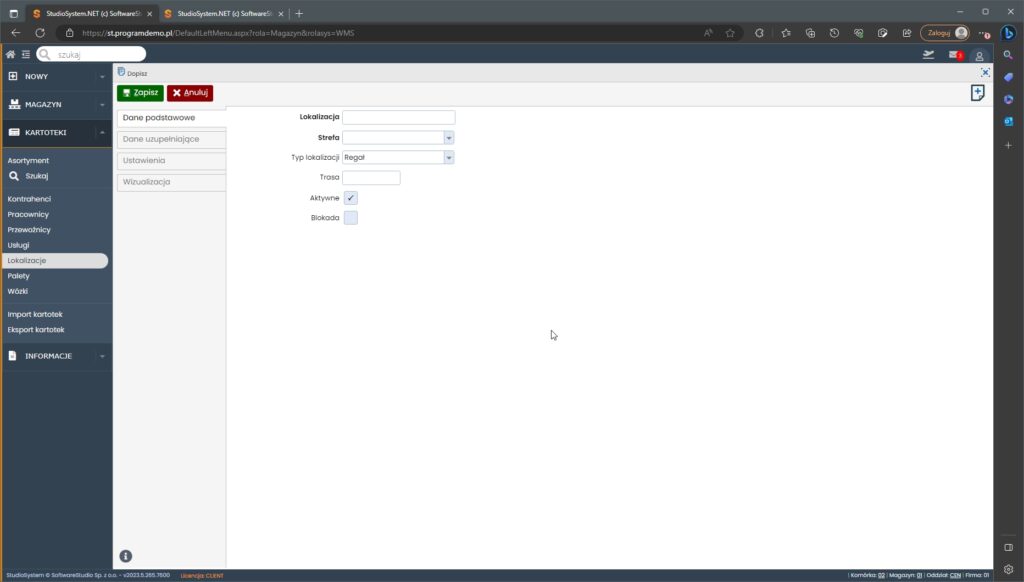
Obrazek ukazuje interfejs funkcji dodawania nowej lokalizacji w kartotece miejsca składowania w programie magazynowym Studio WMS.net, w zakładce „Dane podstawowe”. W tej zakładce użytkownik może wprowadzić podstawowe informacje dotyczące nowej lokalizacji, takie jak:
- Nazwa lokalizacji,
- Strefa, do której będzie należała,
- Typ lokalizacji (na przykład regał, palet),
- Trasa, jeżeli jest stosowana w zarządzaniu ruchem w magazynie.
Dodatkowo, istnieje możliwość zaznaczenia, czy lokalizacja jest aktywna oraz czy jest zablokowana, co może odnosić się do dostępności danej lokalizacji dla operacji magazynowych.
Na dole znajdują się przyciski „Zapisz”, aby potwierdzić dodanie lokalizacji, i „Anuluj”, aby przerwać operację. Ta funkcjonalność pozwala na precyzyjne zarządzanie przestrzenią magazynową, co jest istotne dla optymalizacji procesów składowania i wyszukiwania towarów.
Formularz składa się z czterech zakładek: Dane Podstawowe, Dane uzupełniające, Ustawienia oraz Wizualizacja.
Zakładka „Dane uzupełniające”
Zawiera informacje szczegółowe. Określamy tu dokładne wymiary miejsca składowania i nośność, co jest istotne dla bezpiecznego przechowywania towarów.

Na obrazku widzimy zakładkę „Dane uzupełniające” w funkcji dodawania nowej lokalizacji składowania w programie Studio WMS.net. Ta część formularza pozwala użytkownikowi wprowadzić dodatkowe informacje o lokalizacji, takie jak:
- Strefa przyjęcia – przypuszczalnie określa obszar, gdzie towar zostanie przyjęty do magazynu,
- Strefa kompletacji – wskazuje na obszar przeznaczony do kompletowania towarów,
- Strefa wydania – określa miejsce, skąd towar zostanie wydany.
Użytkownik może również podać nośność lokalizacji (podaną w kilogramach) oraz jej wymiary: wysokość, szerokość i długość (podane w centymetrach).
Na górze ekranu znajdują się przyciski „Zapisz” i „Anuluj”, które pozwalają odpowiednio na zatwierdzenie wprowadzonych danych lub anulowanie procesu dodawania nowej lokalizacji. Informacje te są kluczowe dla właściwego zarządzania przestrzenią magazynową i optymalizacji procesów logistycznych, zapewniając, że lokalizacja jest odpowiednia dla składowanych tam towarów pod względem rozmiaru i wagi.
Zakładka „Ustawienia”
Pozwala na powiązanie lokalizacji z kontrahentem czy asortymentem. Dzięki temu możemy lepiej zarządzać przestrzenią pod kątem konkretnych zadań.
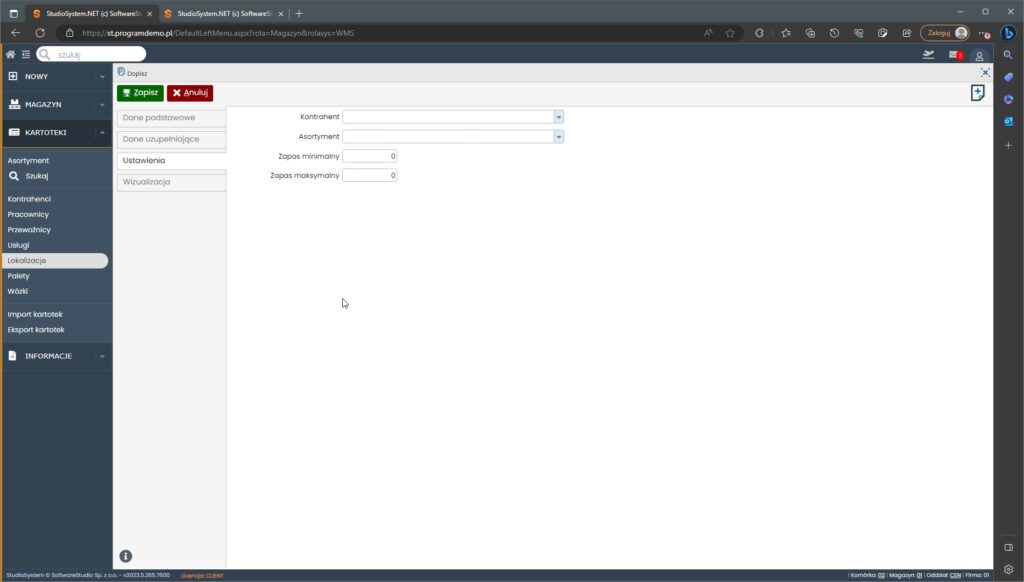
Na załączonym obrazie przedstawiono widok zakładki „Ustawienia” w funkcji „Dopisz nową lokalizację” programu magazynowego Studio WMS.net. W tej zakładce możemy przypisać nowo tworzoną lokalizację magazynową do konkretnego kontrahenta oraz asortymentu. Dodatkowo, istnieje możliwość określenia minimalnej oraz maksymalnej ilości zapasu, co jest istotne dla zarządzania stanami magazynowymi. Przyciski „Zapisz” i „Anuluj” w górnej części pozwalają odpowiednio na zatwierdzenie nowo wprowadzonych danych lub anulowanie operacji. Czysty i intuicyjny interfejs ułatwia nawigację i efektywne wprowadzanie informacji.
Zakładka „Wizualizacja”
Oferuje możliwość nadania lokalizacji wizualnych atrybutów, takich jak regał, kolumna i poziom, oraz kolor w wizualizacji magazynu.
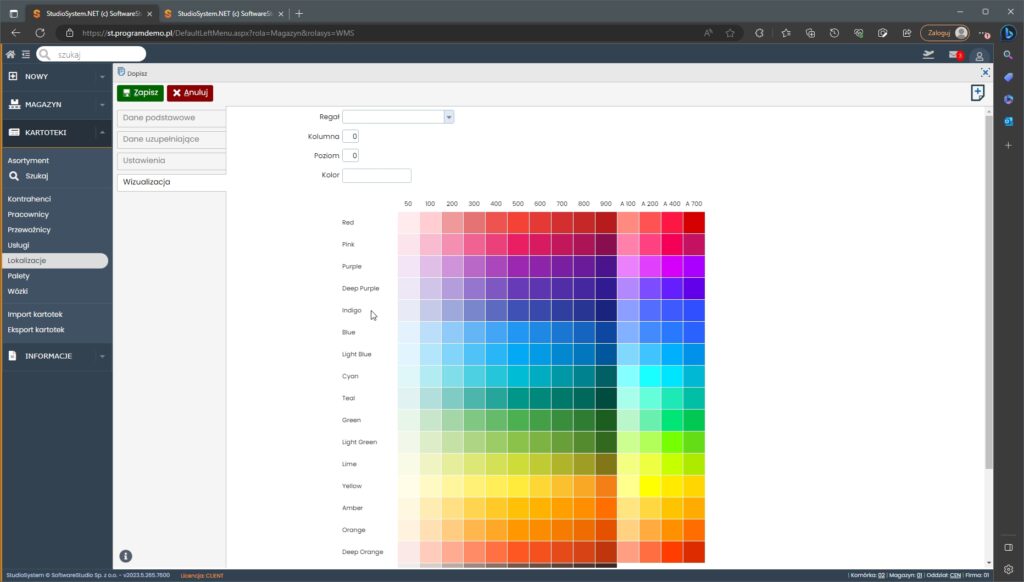
Na obrazku przedstawiona jest zakładka „Wizualizacja” w funkcji dodawania nowej lokalizacji składowania w programie Studio WMS.net. W tej zakładce można ustawić parametry wizualne nowo dodawanej lokalizacji magazynowej, co ułatwia jej identyfikację w systemie.
Dostępne opcje to:
- Wybór typu lokalizacji, na przykład regał,
- Ustawienie numeru kolumny i poziomu, co pozwala na dokładne określenie miejsca w przestrzeni magazynowej,
- Paleta kolorów do wyboru, która pozwala na przypisanie określonego koloru do danej lokalizacji, co może pomóc w szybkiej wizualnej identyfikacji obszaru w magazynie.
Na górze ekranu znajdują się przyciski „Zapisz”, aby potwierdzić utworzenie nowej lokalizacji z wybranymi ustawieniami wizualnymi, oraz „Anuluj”, który umożliwia anulowanie procesu. Funkcje te są ważne w zarządzaniu magazynem, ponieważ pozwalają na lepsze planowanie i wykorzystanie przestrzeni, a także na usprawnienie pracy pracowników poprzez łatwiejsze odnajdywanie lokacji na podstawie ich wizualnych cech.
Podsumowanie
Wszystkie zakładki razem tworzą kompleksowe narzędzie do efektywnego zarządzania magazynem, które w pełni wykorzystuje funkcje systemu WMS.net.
Po wypełnieniu formularza, klikamy przycisk „Zapisz” w celu zapisania nowej lokalizacji magazynowej.
Dzięki takiej instrukcji użytkownik będzie w stanie skutecznie i sprawnie dodawać nowe miejsca składowania do kartoteki, co przyczyni się do lepszego zarządzania magazynem i jego efektywności.
Edycja
Modyfikacja lokalizacji magazynowej odbywa się poprzez wybranie przycisku „Edycja” i wyświetlenie formularza edytowania lokalizacji. Formularz ten składa się z czterech zakładek takich samych jak przy dopisywaniu.
Informacje
Po wybraniu zakładki „Podgląd” i następnie polecenia „Informacje”, wyświetla się raport zawierający informacje szczegółowe o danej lokalizacji magazynowej. Raport ten przedstawia różne aspekty i parametry związane z lokalizacją.
Ten raport dostarcza pełny przegląd danych związanych z daną lokalizacją magazynową, umożliwiając łatwe zarządzanie i monitorowanie jej parametrów.
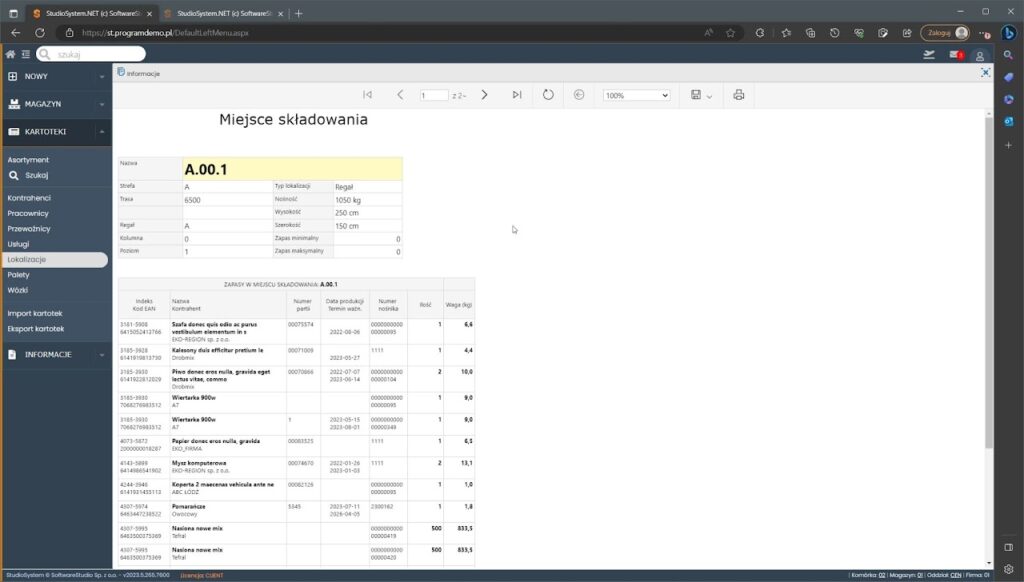
Na obrazku zaprezentowany jest szczegółowy podgląd lokalizacji składowania w programie Studio WMS.net. W górnej części okna widać podstawowe dane o wybranej lokalizacji, takie jak jej nazwa, strefa, typ (regał), nośność, długość, szerokość oraz wysokość. Dodatkowo pokazane są informacje o kolumnie i poziomie, co pozwala na dokładne zlokalizowanie miejsca w przestrzeni magazynowej.
Poniżej znajduje się tabela z zapisami na danym miejscu składowania, przedstawiająca indeksy, nazwy towarów, daty produkcji, terminy ważności, numery seryjne, ilości oraz wagi poszczególnych partii towarów. Ta sekcja pozwala na dogłębne śledzenie i zarządzanie produktami znajdującymi się na danej lokalizacji składowania, co jest kluczowe dla efektywnego zarządzania zapasami oraz dla procesów logistycznych takich jak kompletacja zamówień czy planowanie przestrzeni magazynowej.
Zapasy
Po wybraniu zakładki „Podgląd” i następnie polecenia „Zapasy”, wyświetla się tabela zawierająca informacje o zapasach znajdujących się na danej lokalizacji magazynowej. Tabela ta prezentuje szczegółowe dane o asortymencie i ilości towarów przechowywanych na tej lokalizacji.
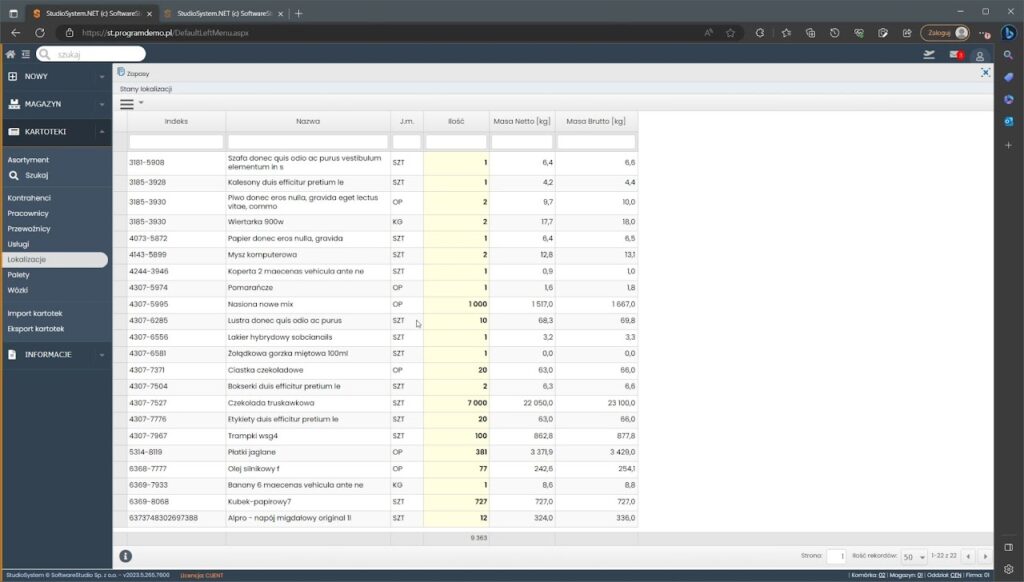
Na obrazku przedstawiony jest widok zapasów magazynowych w kartotece miejsca składowania w programie Studio WMS.net. Tabela wyświetla szczegółowe informacje na temat towarów znajdujących się w magazynie, takie jak:
- Indeks towaru,
- Nazwa produktu,
- Jednostka miary (np. sztuka, kilogram, opakowanie),
- Ilość dostępnych sztuk,
- Masa netto oraz masa brutto każdego produktu.
Taki widok pozwala na łatwy dostęp do kluczowych danych o aktualnym stanie zapasów magazynowych, co jest niezbędne do zarządzania magazynem, planowania zakupów, przyjęć i wydań towarów, a także do monitorowania potrzeb związanych z przechowywaniem i logistyką wewnątrzmagazynową. Narzędzie to wspomaga efektywną pracę magazynu oraz może przyczynić się do optymalizacji kosztów i przestrzeni magazynowej.
Stany szczegółowo
Po wybraniu z zakładki „Podgląd” i polecenia „Zapasy szczegółowo”, wyświetla się tabela zawierająca szczegółowe informacje o zapasach znajdujących się na danej lokalizacji magazynowej. Tabela ta dostarcza bardziej szczegółowych danych o poszczególnych pozycjach towarowych przechowywanych na tej lokalizacji.
Tabela „Zapasy szczegółowo” pozwala na bardziej dogłębne zrozumienie historii i ruchu towarów na danej lokalizacji, a także śledzenie operacji magazynowych i dokumentów związanych z danym asortymentem. Jest to przydatne narzędzie w kontroli i zarządzaniu zapasami oraz śledzeniu historii operacji magazynowych.
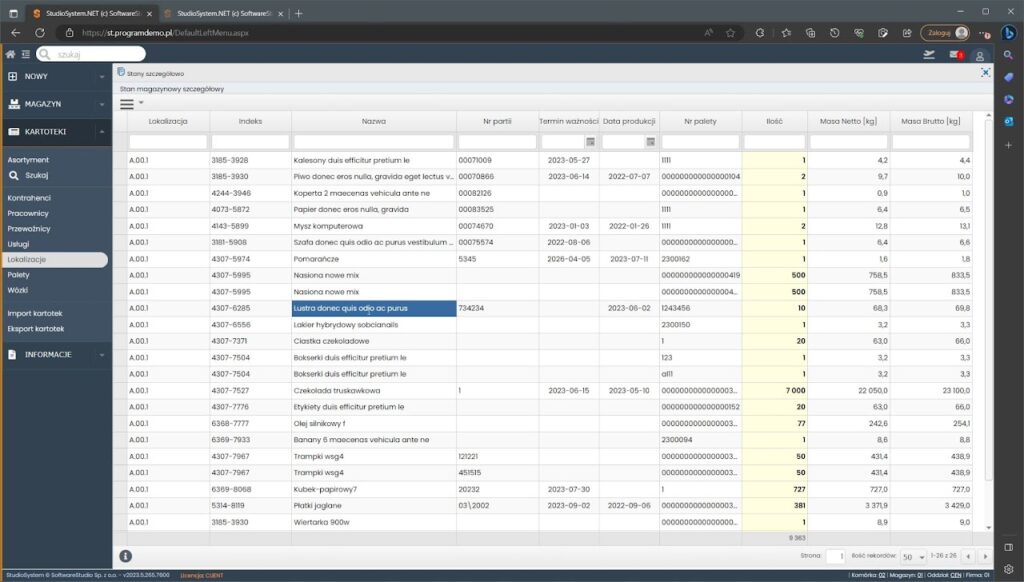
Na obrazku widać opcję „Stany magazynowe szczegółowo” w kartotece miejsca składowania programu Studio WMS.net. Ta tabela zapewnia kompleksowy wgląd w szczegółowe stany magazynowe dla konkretnej lokalizacji. W tabeli znajdują się następujące informacje:
- Lokalizacja w magazynie,
- Indeks produktu,
- Nazwa produktu,
- Numer partii produktu,
- Termin ważności produktu,
- Data produkcji produktu,
- Numer palety, jeśli produkt jest paletowany,
- Ilość produktów w danej lokalizacji,
- Masa netto oraz masa brutto produktów.
Takie szczegółowe informacje są niezwykle przydatne w zarządzaniu magazynem, ponieważ pozwalają na dokładne śledzenie i kontrolę towarów, zarówno pod względem ilościowym, jak i jakościowym (z uwzględnieniem dat ważności i produkcji). Umożliwia to efektywną organizację pracy magazynu, planowanie przepływu towarów i zapobieganie stratom związanym z przeterminowaniem produktów.
Historia
Po wybraniu z zakładki „Podgląd” i polecenia „Historia”, wyświetla się tabela zawierająca informacje historyczne dotyczące lokalizacji magazynowej. Tabela ta przedstawia zmiany i modyfikacje, jakie były dokonywane w kartotece tej konkretnej lokalizacji wraz z datami i danymi osób odpowiedzialnych za wprowadzenie tych zmian.
Tabela „Historia” pozwala na śledzenie zmian, które były wprowadzane w kartotece lokalizacji magazynowej na przestrzeni czasu. Dzięki temu można sprawdzić, kto i kiedy dokonał zmian, a także jakie były dokładne modyfikacje wprowadzone do danych lokalizacji. Jest to przydatne narzędzie do audytu i monitorowania historii kartoteki lokalizacji oraz śledzenia zmian i ewentualnych błędów w danych.
Oto opisy poszczególnych kolumn:
| Kolumna | Opis |
|---|---|
| Data wyst. | Data wystawienia dokumentu. |
| Typ | Typ dokumentu, np. przyjęcie, wydanie, przesunięcie itp. |
| Indeks SKU | Unikalny indeks SKU (Stock Keeping Unit) towaru. |
| Nazwa | Nazwa towaru lub produktu. |
| Waga netto | Waga netto towaru podana w jednostkach wagowych (np. kilogramach). |
| Waga brutto | Waga brutto towaru podana w jednostkach wagowych (np. kilogramach). |
| Nr partii | Numer partii towaru. |
| Numer SAP | Numer towaru lub produktu w systemie SAP. |
| Numer Artykułu | Numer identyfikacyjny artykułu lub produktu. |
| EAN | Numer kodu kreskowego (European Article Number) towaru lub produktu. |
| Cecha 1 | Dodatkowe cechy lub parametry towaru lub produktu. |
| Cecha 2 | Dodatkowe cechy lub parametry towaru lub produktu. |
| Cecha 3 | Dodatkowe cechy lub parametry towaru lub produktu. |
| Nr nośnika | Numer nośnika, na którym znajduje się towar lub produkt. |
| Miejsce składowania | Lokalizacja magazynowa, w której znajduje się towar. |
| Data ważności | Data ważności towaru. |
| Data produkcji | Data produkcji towaru. |
| Kontrahent | Nazwa lub identyfikator kontrahenta związany z dokumentem. |
| Magazynier | Nazwa lub identyfikator magazyniera odpowiedzialnego za operację. |
| Przewoźnik | Nazwa lub identyfikator przewoźnika związany z dokumentem. |
| Zapisał | Nazwa lub identyfikator osoby, która dokonała wpisu do historii. |
| Data zapisu | Data zapisu historii. |
| Nr referencyjny | Numer referencyjny dokumentu lub operacji. |
Tabela „Historia” pozwala na prześledzenie wszystkich dokumentów i operacji związanych z daną lokalizacją magazynową. Daje to możliwość analizy i monitorowania historii operacji z towarem na danym miejscu składowania oraz śledzenia danych, takich jak daty, numery dokumentów, kontrahenci itp. Jest to ważne narzędzie w zarządzaniu magazynem i kontroli operacji logistycznych.
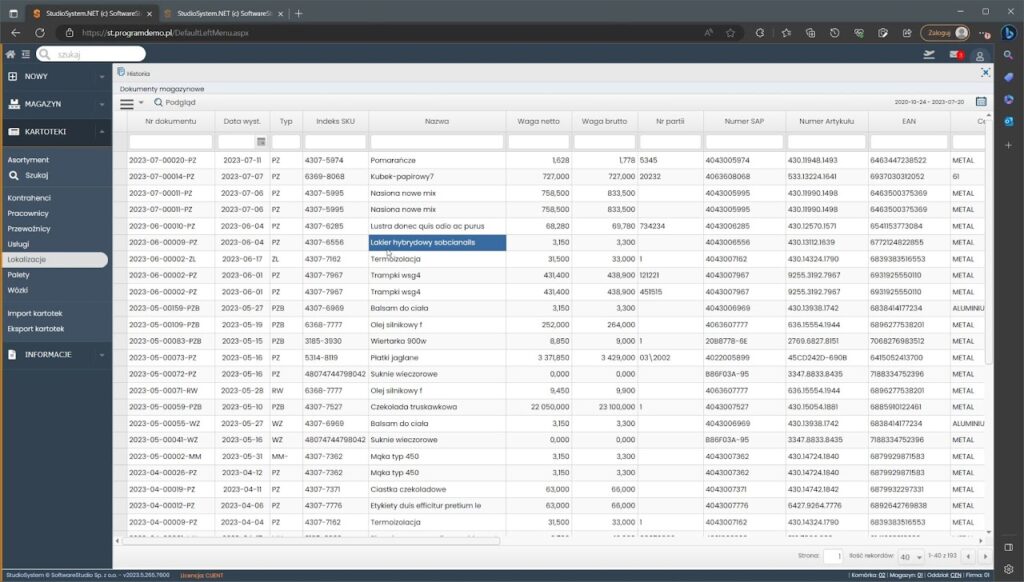
Na załączonym zrzucie ekranu przedstawiony jest widok „Historia obrotów magazynowych” w programie magazynowym Studio WMS.net. Wyświetlona tabela zawiera szczegółowy rejestr dokumentów magazynowych z różnych operacji. Zawiera ona informacje takie jak numer dokumentu, data wystawienia, typ, indeks SKU, nazwę towaru, wagę netto i brutto, numer partii, numer SAP, numer artykułu oraz kod EAN.
Widoczne są różnorodne towary, jak „Pomarańcze” czy „Lakiery hybrydowe”, co sugeruje różnorodność asortymentu w magazynie. Tabela pozwala na śledzenie historii poszczególnych pozycji, co jest kluczowe dla efektywnego zarządzania zapasami i śledzenia przepływu towarów. Funkcja ta jest niezbędna dla pracowników odpowiedzialnych za logistykę oraz kontrolę stanów magazynowych.
Wydanie
Polecenie „Wydanie” w górnym menu tabeli służy do tworzenia dokumentu dla wszystkich towarów znajdujących się w danej lokalizacji magazynowej. Przed użyciem tego polecenia konieczne jest uprzednie wskazanie lokalizacji w tabeli.
Po wybraniu polecenia „Wydanie”, w nowo otwartym oknie dialogowym użytkownik wybiera rodzaj dokumentu wydania spośród dostępnych opcji. Na przykład może to być dokument wydania na zewnątrz magazynu lub dokument wydania wewnętrznego do innej lokalizacji.
Jeśli składowany asortyment należy do różnych kontrahentów, system wyświetli stosowny komunikat informujący użytkownika o tej sytuacji.
Po zaznaczeniu rodzaju dokumentu i kliknięciu przycisku „TAK”, program automatycznie wygeneruje dokument wydania na podstawie towarów znajdujących się w wybranej lokalizacji. Istnieje również możliwość wyjścia bez zapisu danych za pomocą przycisku „Anuluj” lub klikając na symbol „X” w prawym górnym rogu okna.
Ważne jest, że niemożliwe jest wygenerowanie dokumentu za pośrednictwem tego polecenia dla lokalizacji, dla których już istnieją dokumenty w buforze. Ma to na celu uniknięcie nieporozumień i potencjalnych problemów związanych z wielokrotnym generowaniem dokumentów dla tej samej lokalizacji.
Polecenie „Wydanie” umożliwia wydajne zarządzanie procesem wydawania towarów z magazynu oraz zapewnia kontrolę nad operacjami logistycznymi związanych z tym działaniem.
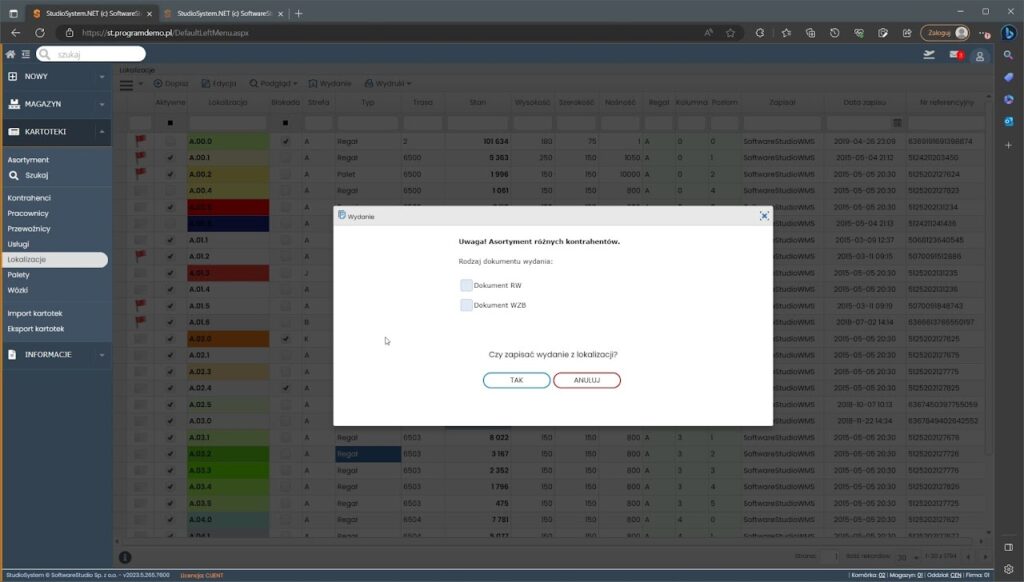
Na obrazku widzimy funkcję generowania wydań towaru z lokalizacji w programie Studio WMS.net. Pojawiło się okno dialogowe z ostrzeżeniem: „Uwaga! Asortyment różnych kontrahentów.” oraz z zapytaniem „Czy zapisać wydanie z lokalizacji?”. Użytkownik może wybrać jeden z dwóch rodzajów dokumentów wydania: „Dokument RW” lub „Dokument WZB”.
Opcje „TAK” i „ANULUJ” pozwalają odpowiednio potwierdzić lub anulować operację. Jest to funkcja używana do potwierdzania wydania towarów ze wskazanej lokalizacji magazynowej i przeznaczona do zarządzania przepływem produktów, zapewniająca śledzenie i dokumentowanie operacji magazynowych związanych z wydaniem towaru.
Generuj kody
Po wybraniu polecenia „Generuj kody” z zakładki Wydruki, wyświetla się okno z wygenerowanym kodem. To narzędzie pozwala na generowanie kodów, które mogą być używane do różnych celów, na przykład do etykietowania towarów, identyfikacji lokalizacji magazynowych lub oznaczania przesyłek.
W oknie generowania kodu, użytkownik może zobaczyć stworzony kod w postaci graficznej. Ten wygenerowany kod może być następnie wykorzystany do wydrukowania etykiet lub innych form identyfikacyjnych.
Kod może być wykorzystywany w różnych systemach, a jego generowanie w programie ułatwia proces identyfikacji, śledzenia i zarządzania towarem oraz lokalizacjami magazynowymi.
Użytkownik może także wybrać opcje dodatkowe, takie jak rozmiar kodu, rodzaj kodu (na przykład kody kreskowe, kody QR) oraz inne parametry, aby dostosować wygenerowany kod do swoich potrzeb.
Dzięki temu narzędziu, proces generowania i drukowania kodów jest bardziej efektywny i usprawnia działania związane z identyfikacją i śledzeniem towarów oraz lokalizacji w magazynie.
Etykieta
Po wybraniu polecenia „Etykieta” z zakładki Wydruki, użytkownikowi wyświetla się okno z wygenerowanym plikiem PDF do pobrania. W tym pliku PDF znajduje się wydruk etykiety dla wybranej lokalizacji magazynowej.
Etykieta zawiera informacje związane z daną lokalizacją, które mogą być przydatne w procesie zarządzania magazynem.
Etykieta z wygenerowanymi danymi pozwala na szybkie zlokalizowanie i identyfikację konkretnych pozycji w magazynie, co jest szczególnie ważne w przypadku magazynów o dużej skali działalności oraz dla zapewnienia dokładności i efektywności w zarządzaniu zapasami.
Generowanie etykiet magazynowych jest ważnym narzędziem w procesie logistycznym, które pomaga zminimalizować ryzyko błędów i ułatwia zarządzanie magazynem, zapewniając tym samym sprawną i efektywną obsługę magazynową.
Etykietki
Po wybraniu polecenia „Etykietki” z zakładki Wydruki, użytkownik musi podać lokalizację, dla której chce wygenerować etykiety. Następnie po kliknięciu przycisku „Uruchom”, system przygotuje plik PDF zawierający etykiety dla wybranej lokalizacji.
W wygenerowanym pliku PDF znajdują się przygotowane etykiety z informacjami związanych z daną lokalizacją magazynową. Etykiety mogą zawierać różne dane, takie jak kod lokalizacji, nazwę, numer referencyjny itp.
Etykiety te można następnie wydrukować na specjalnym papierze etykietowym, który pozwala na łatwe oznaczenie lokalizacji magazynowych, co ułatwia przechowywanie i identyfikację towarów w magazynie.
Ten proces automatyzuje i ułatwia tworzenie etykiet magazynowych, co przyczynia się do poprawy efektywności i precyzji zarządzania lokalizacjami magazynowymi oraz organizacji towarów w magazynie.
Lokalizacje magazynowe
Kartoteki miejsca składowania w programie magazynowym WMS.net są bardzo ważne dla prawidłowego funkcjonowania magazynu. Kartoteka miejsca składowania zapewnia dostęp do wszystkich informacji o miejscach składowania towarów w magazynie. Kartoteka miejsca składowania jest używana do planowania procesów magazynowych, do kontroli bezpieczeństwa składowania towarów i do obliczania pojemności magazynu.
Miejsca składowania w magazynie są zorganizowane w lokacje magazynowe. Lokacja magazynowa to obszar magazynu, w którym składowane są towary o podobnych właściwościach. Lokacje magazynowe są oznaczone numerami lub kodami, które ułatwiają ich identyfikację.
Lokacje magazynowe są przypisane do miejsc składowania w magazynie. Przypisanie lokacji magazynowej do miejsca składowania jest dokonywane na podstawie właściwości towarów, które mają być składowane w tym miejscu.
Przypisanie lokacji magazynowej do miejsca składowania jest ważne dla prawidłowego funkcjonowania magazynu. Przypisanie lokacji magazynowej do miejsca składowania umożliwia:
- Szybki i łatwy dostęp do towarów
- Kontrolę bezpieczeństwa składowania towarów
- Obliczanie pojemności magazynu
- Planowanie procesów magazynowych
Funkcje standardowe zestawień
Funkcje standardowe tabeli są dostępne zarówno w pasku narzędziowym ukrytym pod ikoną „hamburgera”, jak i w menu kontekstowym, które jest wywoływane przez kliknięcie prawym przyciskiem myszy na tabeli.
Kopiuj tekst zaznaczonej komórki tabeli
Pozwala na skopiowanie zawartości zaznaczonej komórki tabeli i umieszczenie jej w schowku. Skopiowany tekst można następnie wkleić w innym miejscu.
Zmiana szerokości kolumny w tabeli
Aby zmienić szerokość kolumny w tabeli za pomocą myszki, wykonaj następujące kroki:
- Umieść kursor myszy na granicy między dwoma kolumnami w nagłówku tabeli. Kursor myszy powinien zmienić się na ikonę w postaci dwukierunkowej strzałki.
- Kliknij i przytrzymaj lewy przycisk myszy.
- Przesuń mysz w prawo lub lewo, aby zmienić szerokość kolumny.
- Kiedy osiągniesz pożądaną szerokość, puść lewy przycisk myszy.
W ten sposób możesz dostosować szerokość kolumny w tabeli do preferencji, aby lepiej dopasować się do zawartości wewnątrz kolumny lub poprawić czytelność danych.
Zmiana kolejności kolumn w tabeli
Aby zmienić kolejność kolumn w tabeli za pomocą myszki, wykonaj następujące kroki:
- Umieść kursor myszy na nagłówku kolumny, którą chcesz przenieść.
- Kliknij i przytrzymaj lewy przycisk myszy.
- Przesuń kursor myszy w prawo lub lewo, aby przeciągnąć kolumnę na nową pozycję.
- Kiedy osiągniesz żądaną pozycję, puść lewy przycisk myszy.
W ten sposób możesz zmieniać kolejność kolumn w tabeli, przeciągając i upuszczając je na nowe miejsca. Po zwolnieniu przycisku myszy, kolumna zostanie umieszczona na nowej pozycji, a pozostałe kolumny dostosują się do zmiany.
Platforma StudioSystem ułatwia eksport danych do Excela. Ta funkcja umożliwia użytkownikom bardziej szczegółową analizę danych i uzyskanie cennych informacji. Eksportując dane do programu Excel, firmy mogą łatwo tworzyć niestandardowe raporty i wydajniej przeprowadzać analizę danych. Ułatwia to również udostępnianie danych między działami, umożliwiając zespołom wydajniejszą współpracę.
Filtrowanie i sortowanie danych w siatce są często dostępne jako funkcje interaktywne, umożliwiające użytkownikom dynamiczne manipulowanie danymi w czasie rzeczywistym. Możesz zastosować kilka filtrów jednocześnie, aby bardziej precyzyjnie dostosować wyświetlane dane. Sortowanie pozwala na szybkie porównanie danych w różnych kolejnościach i analizę wyników w zależności od wybranych kryteriów sortowania.
Standardowa funkcjonalność "Historia" w programie magazynowym umożliwia śledzenie i wyświetlanie historii zdarzeń i zmian związanych z danymi w bazie danych. Funkcja ta pokazuje zapisy dotyczące poszczególnych rekordów, dokumentów lub kartotek, umożliwiając użytkownikom przeglądanie dokonanych zmian w czasie i śledzenie historii danego obiektu.
Dodawanie notatek jest istotną funkcją w programie magazynowym, umożliwiającą użytkownikom zapisywanie dodatkowych informacji, komentarzy lub wyjaśnień dotyczących dokumentów magazynowych. Uwagi stanowią istotny sposób komunikacji i udostępniania istotnych treści między użytkownikami programu.
Uniwersalna funkcjonalność DYSKUSJE pozwala użytkownikom na komunikację wewnątrz systemu magazynowego. Można tworzyć wątki dyskusyjne, dodawać posty, zadawać pytania, dzielić się informacjami i prowadzić dialog z innymi użytkownikami.
Dodawanie załączników do dokumentów w programie magazynowym to przydatna funkcja, która umożliwia użytkownikom dołączanie różnych typów plików bezpośrednio do odpowiednich rekordów w programie. Załączniki mogą zawierać zdjęcia, dokumenty PDF, arkusze kalkulacyjne i inne pliki związane z danymi magazynowymi.
Dodawanie zdjęć do kartotek i dokumentów w programie magazynowym to ważna funkcja, która umożliwia bezpośrednie dołączanie obrazów do rekordów. Ta funkcja ma wiele praktycznych zastosowań, w tym wizualizację danych, ułatwienie identyfikacji i rozpoznawania przedmiotów oraz usprawnienie pracy z programem.





